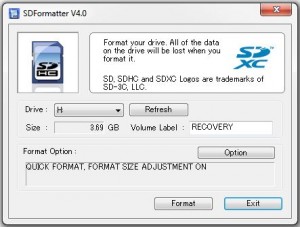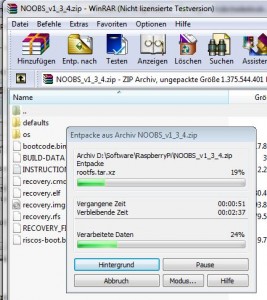Einige grundlegende Befehle, um das Teil UP-TO-DATE zu halten:
sudo apt-get update
sudo apt-get upgrade
sudo apt update
sudo apt install --reinstall raspberrypi-bootloader raspberrypi-kernel
Dieser Befehl nimmt eine möglicherweise instabile Entwicklerversion. sudo rpi-update (firmware update http://raspberrypiguide.de/howtos/raspberry-pi-firmware-update/)
Note: Nach dem Upgrade der Firmware ist mein installierter WLAN Adapter wieder verschwunden…
Das sind einige wichtige Kommandos um das Teil herunter zu fahren oder neu zu booten
sudo shutdown -h now sudo reboot
Anzeige der Ethernet Adapter:
ifconfig
Anzeige der IP Adresse:
ip addr
Anzeige der USB Devices:
lsusb
Ethernet interface wieder hochbringen:
sudo ifup wlan0
Wichtige log Dateien
cat /var/log/syslog cat /var/log/messages
Welche FirmWare läuft:
uname -a
Freies Memory und Speicher:
free -h df -h (-h bedeutet human readable output)